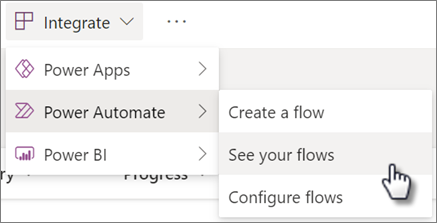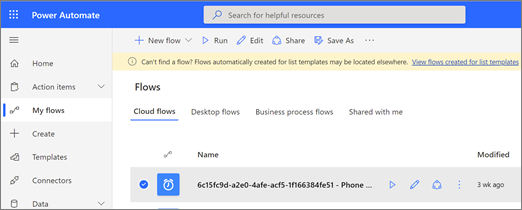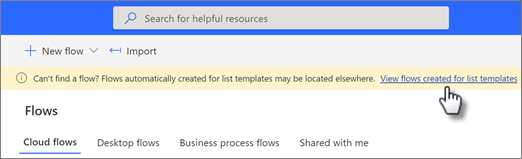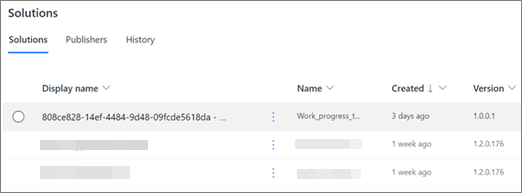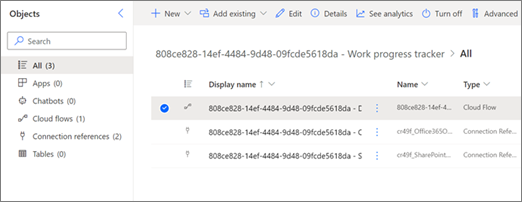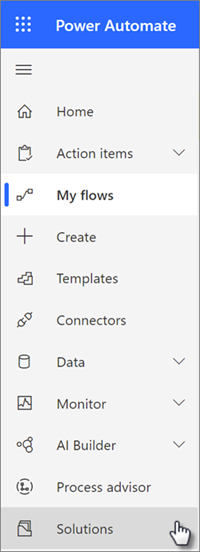Управление потоком, созданным на основе шаблона списка
Применяется к
Некоторые шаблоны списков, такие как средство отслеживания набора кадров, планировщик содержимого и средство отслеживания хода выполнения работы, поставляются с потоками, которые автоматически создаются при создании списка на основе шаблона. Эти потоки могут быть немного сложно найти в зависимости от вашего опыта работы с Power Automate.
Потоки, созданные на основе шаблонов списков, автоматически помещаются в решения при их создании и являются потоками, поддерживая решения. Это означает, что они в разделе Решения на панели навигации в Power Automate.
Примечание: Приведенные ниже действия ссылались на "идентификатор списка" для идентификации потока. Чтобы найти идентификатор списка, перейдите к параметрам списка (выберите Параметры , а затем Параметры списка) и найдите идентификатор списка в URL-адресе списка. Он находится в адресной строке браузера среди серий цифр и букв в конце URL-адреса. Он будет отформатирован как : ?List=%7BListID%7D.
Шаг 1. Откройте портал Power Automate из списка
Начиная со списка, включающего поток, которым вы хотите управлять, выберите Интегрировать, выберите Power Automate, а затем выберите Просмотреть потоки.
Шаг 2. Поиск потока в разделе Мои потоки
На портале Power Automate вы должны найти свой поток на вкладке Облачные потоки в разделе Мои потоки.
Чтобы упростить поиск, можно выполнить сортировку по столбцу Изменено списка, чтобы вывести последние потоки в начало. Имя потока будет соответствовать формату: ListID – FlowName.
Если вы не нашли свой поток сразу в разделе Мои потоки на портале Power Automate, попробуйте один из этих альтернативных методов.
Альтернативный шаг 2 (2.1). Используйте желтый баннер для поиска потока
-
Если в верхней части страницы отображается желтый баннер, щелкните ссылку в баннере, чтобы перейти в обозреватель решений, в котором хранится поток.
-
Выберите решение, содержащее поток, чтобы открыть его. Имя решения будет соответствовать формату: ListID – ListTemplateName.
-
Выберите поток. Имя потока будет соответствовать формату: ListID – FlowName. Вы также можете применить фильтр Облачные потоки , чтобы проще определить поток.
Альтернативный шаг 2 (2.2). Поиск потока с помощью обозревателя решений
-
Если баннер не отображается или вы предпочитаете: в области навигации слева выберите Решения , чтобы открыть обозреватель решений.
Примечание: Если вы управляли потоками в средах Power Automate, отличных от того, где был создан список, может потребоваться выбрать имя среды в верхней части страницы рядом с профилем, а затем выбрать другую среду.
-
Выберите решение, содержащее поток, чтобы открыть его. Имя решения будет соответствовать формату: ListID – ListTemplateName.
-
Выберите поток. Имя потока будет соответствовать формату: ListID – FlowName. Вы также можете применить фильтр Облачные потоки , чтобы проще определить поток.